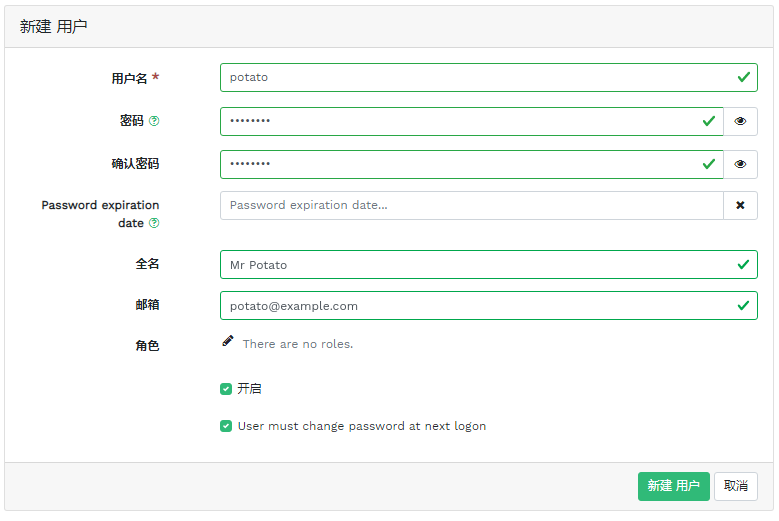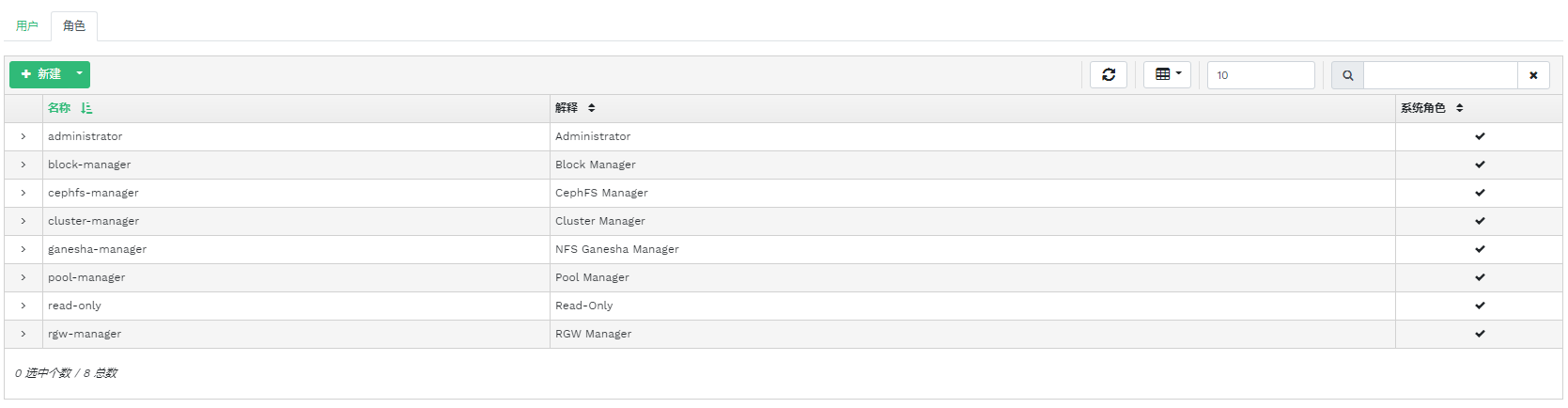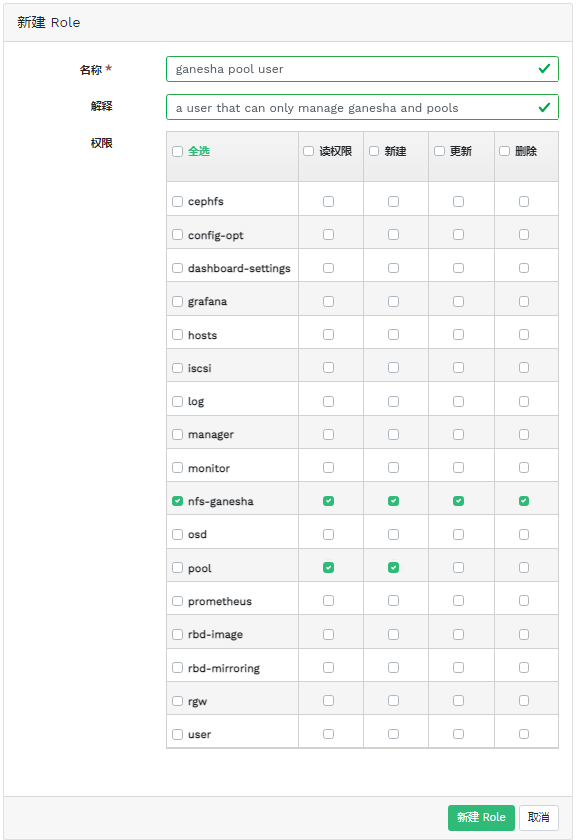适用范围 SUSE Enterprise Storage 7.1
3 管理 Ceph Dashboard 用户和角色 #
有关在命令行上通过 Ceph 命令执行仪表盘用户管理的说明,请参见第 11 章 “在命令行上管理用户和角色”。
本节说明如何使用仪表盘 Web 用户界面来管理用户帐户。
3.1 列出用户 #
该列表包含每个用户的用户名、全名、电子邮件、已指定角色的列表、角色是否启用以及密码超期日期。
图 3.1︰ 用户管理 #
3.2 添加新用户 #
点击表标题左上方的可添加新用户。输入其用户名、密码、全名(可选)和电子邮件。
图 3.2︰ 添加用户 #
点击铅笔小图标可为用户指定预定义角色。点击进行确认。
3.3 编辑用户 #
点击表中某个用户对应的行以高亮显示选择。选择,即可编辑该用户的详细信息。点击进行确认。
3.4 删除用户 #
点击表中某个用户对应的行以高亮显示选择。选择旁的下拉框,然后从列表中选择,即可删除用户帐户。激活复选框,然后点击进行确认。
3.5 列出用户角色 #
该列表包含每个角色的名称、描述及其是否属于系统角色。
图 3.3︰ 用户角色 #
3.6 添加自定义角色 #
点击表标题左上方的可添加新的自定义角色。输入和,然后在旁选择适当的权限。
提示:清除自定义角色
如果您创建了自定义用户角色,并打算以后使用 ceph-salt purge 命令删除 Ceph 集群,则需要先清除自定义角色。有关详细信息,请参见第 13.9 节 “删除整个 Ceph 集群”。
图 3.4︰ 添加角色 #
提示:多项目激活
通过激活主题名称前的复选框,您可以激活针对该主题的所有权限。通过激活复选框,您可以激活针对所有主题的所有权限。
点击进行确认。
3.7 编辑自定义角色 #
点击表中某个自定义角色对应的行以高亮显示选择。选择表标题左上方的,即可编辑自定义角色的描述和权限。点击进行确认。
3.8 删除自定义角色 #
点击表中某个角色对应的行以高亮显示所选项。选择旁的下拉按钮,然后从列表中选择可删除角色。激活复选框,然后点击进行确认。